WordPress memiliki banyak fitur bawaan yang memungkinkan pengguna untuk membuat situs web yang menarik dan fungsional. Namun, WordPress juga mendukung plugin, yang merupakan ekstensi yang dapat menambahkan fitur dan fungsionalitas baru ke situs web.
Saat anda mulai membangun blog, maka plugin pertama yang harus anda prioritaskan adalah plugin SEO, karena ini menyangkut tentang bagaimana blog Anda akan ditemukan di mesin pencari, misalnya google search engine.
Nah, untuk plugin SEO kali ini, kita akan menggunakan Yoast SEO. Sebelum anda menginstall dan menyettingnya, anda harus tahu dulu, apa itu plugin yoast seo, seperti apa fiturnya, dan apa kelebihan serta kekurangannya.
Apa Itu Plugin Yoast SEO?
Yoast SEO adalah plugin WordPress yang membantu meningkatkan performa SEO situs web. Plugin ini menyediakan berbagai fitur untuk mengoptimalkan situs web dari segi on-page SEO, seperti pengoptimalan judul dan meta deskripsi, pengaturan kata kunci, dan analisis SEO.
Yoast SEO juga salah satu plugin SEO yang paling populer di dunia, dengan lebih dari 12 juta situs web yang menggunakannya. Plugin ini tersedia dalam dua versi, yaitu versi gratis dan versi premium. Versi gratis sudah menyediakan fitur-fitur dasar yang cukup untuk mengoptimalkan situs web secara umum.
Fitur Plugin Yoast SEO?
Berikut adalah beberapa fitur Yoast SEO yang paling penting:
- Pengoptimalan judul dan meta deskripsi: Yoast SEO menyediakan fitur untuk mengoptimalkan judul dan meta deskripsi situs web. Judul dan meta deskripsi adalah dua elemen penting yang dapat mempengaruhi peringkat situs web di mesin pencari.
- Pengaturan kata kunci: Yoast SEO memungkinkan pengguna untuk mengatur kata kunci yang ingin ditargetkan oleh situs web. Plugin ini akan memberikan saran kata kunci yang relevan dan memberikan penilaian seberapa baik kata kunci tersebut digunakan di situs web.
- Analisis SEO: Yoast SEO menyediakan fitur analisis SEO yang dapat membantu pengguna untuk memantau performa SEO situs web. Plugin ini akan memberikan laporan yang mencakup berbagai aspek SEO, seperti peringkat kata kunci, backlink, dan kecepatan situs web.
Kelebihan dan Kekurangan Plugin Yoast SEO?
| Kelebihan | Kekurangan |
|---|---|
| Fitur yang lengkap dan mudah digunakan | Fitur yang terlalu kompleks untuk pengguna pemula |
| Bantuan dan dokumentasi yang lengkap | Plugin yang cukup berat dan dapat memperlambat situs web |
| Kemampuan untuk mengoptimalkan situs web secara menyeluruh | Plugin yang tidak dapat menggantikan strategi SEO yang baik |
Kelebihan
Yoast SEO memiliki berbagai fitur yang lengkap untuk mengoptimalkan situs web dari segi on-page SEO. Fitur-fitur tersebut dapat digunakan oleh pengguna dari berbagai tingkat pengalaman, mulai dari pemula hingga profesional.
Yoast SEO juga menyediakan bantuan dan dokumentasi yang lengkap. Bantuan ini dapat membantu pengguna untuk mempelajari cara menggunakan plugin dan mengoptimalkan situs web mereka.
Kekurangan
Fitur-fitur Yoast SEO yang lengkap dapat menjadi kelebihan sekaligus kekurangan. Bagi pengguna pemula, fitur-fitur tersebut dapat menjadi terlalu kompleks dan sulit untuk dipahami.
Yoast SEO juga cukup berat dan dapat memperlambat situs web. Hal ini perlu dipertimbangkan bagi situs web yang memiliki traffic yang tinggi.
Cara Instalasi Plugin Yoast SEO
Setelah Anda mengetahui apa itu yoast dan apa fungsi dari yoast untuk sebuah blog, maka proses berikutnya adalah menginstall plugin yoast melalui dashboard blog wordpress Anda. Berikut ini adalah langkah – langkah untuk install plugin yoast seo yang bisa kamu ikuti:
1. Login ke Blog Anda dengan memasukkan username dan pasword.
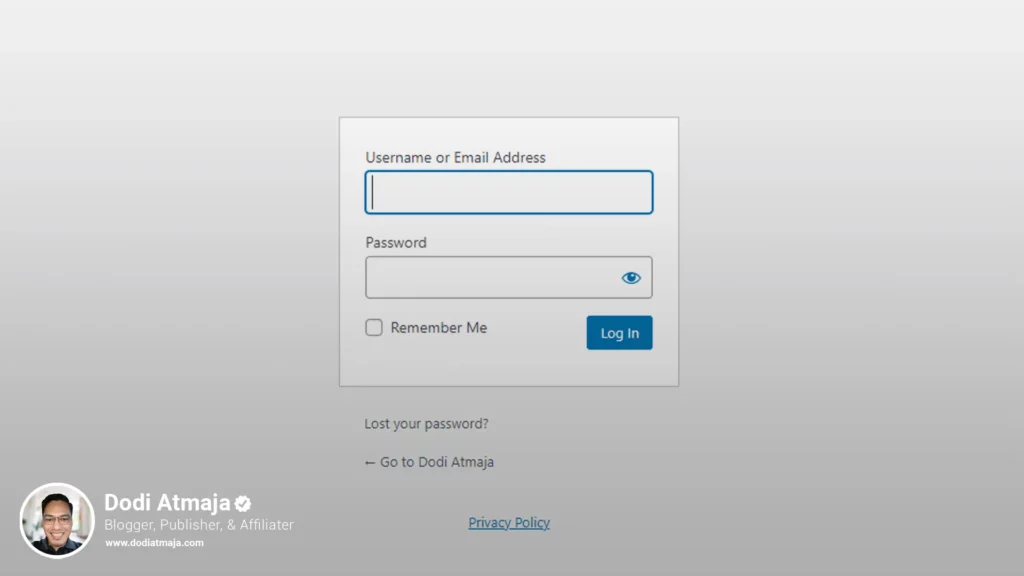
2. Kemudian Klik menu sebelah kiri dari tampilan dashboard “Plugins > Add New“.
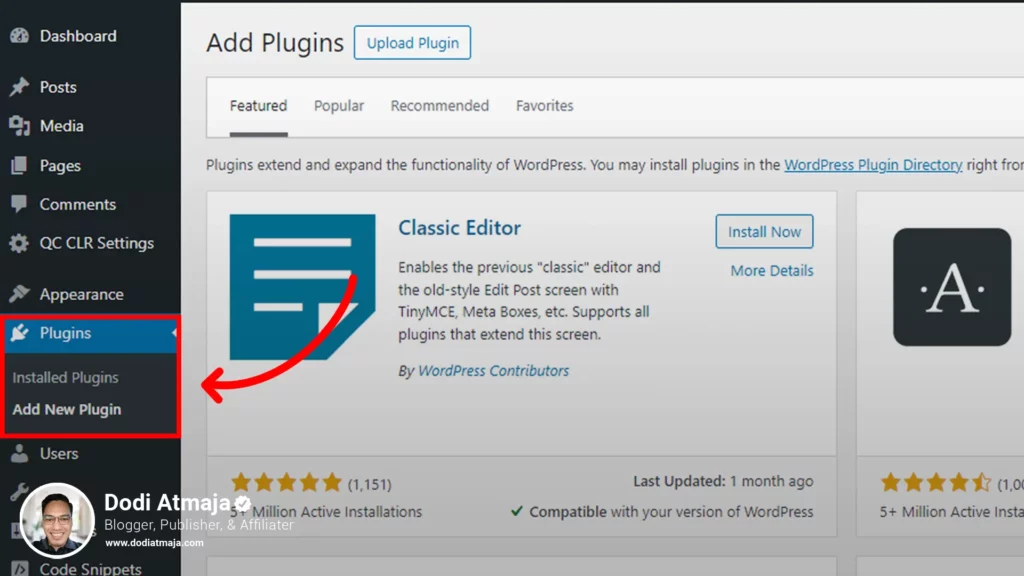
3. Ketik di kolom pencarian sebelah kanan atas “Yoast SEO“.
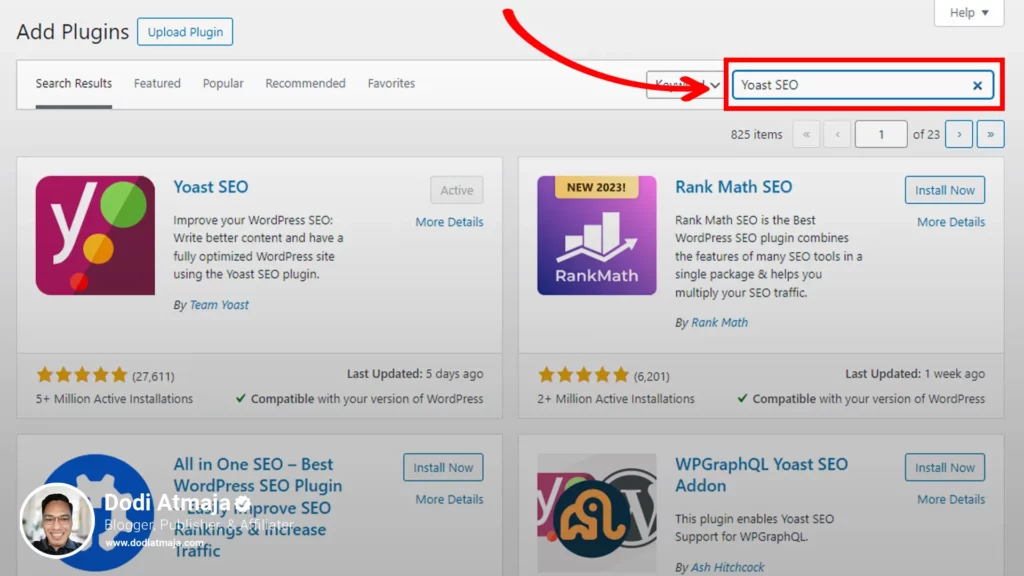
4. Kemudian cari plugin Yoast SEO dengan logo huruf y dan warna merah, lalu Klik Install Now.
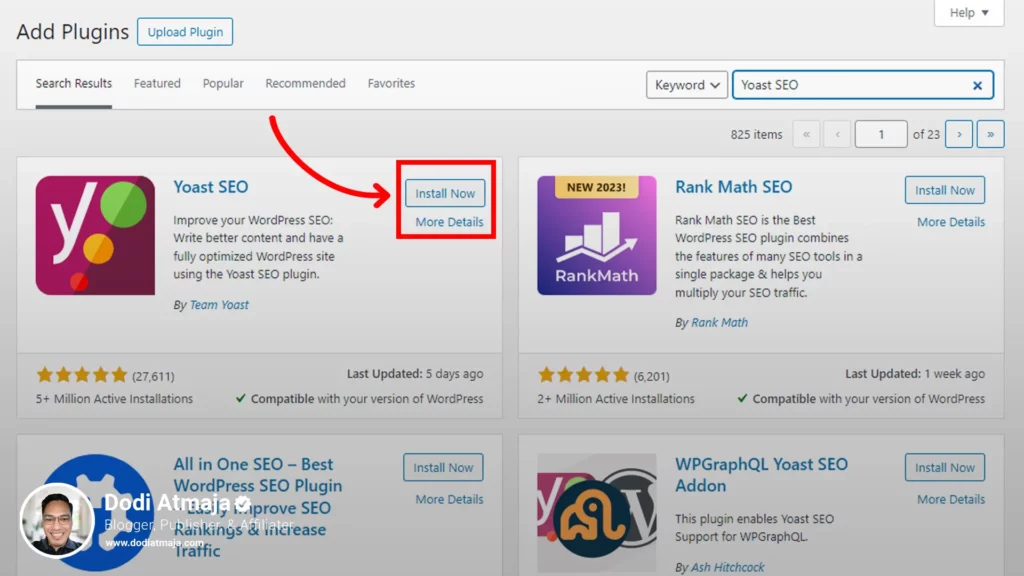
5. Setelah proses instalasi selesai, jangan lupa untuk Klik Activate.
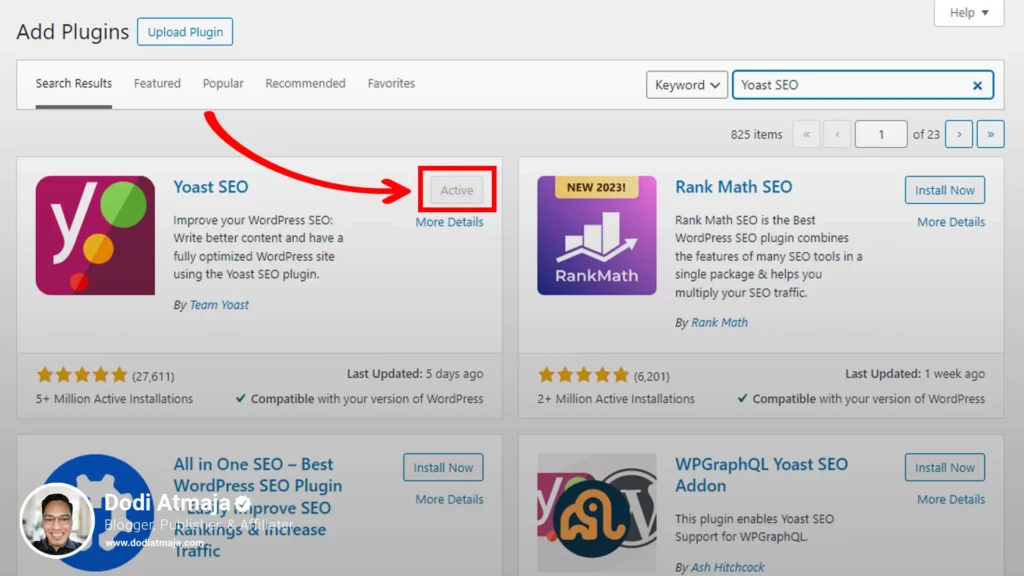
Setelah Yoast SEO diaktifkan, Anda akan melihat tab baru bernama SEO di dashboard WordPress Anda. Anda dapat mulai mengoptimalkan situs web Anda dengan menggunakan fitur-fitur yang tersedia di tab tersebut.
Jika Dashboard tidak terlihat,, anda bisa membukanya dengan klik menu “Yoast SEO“
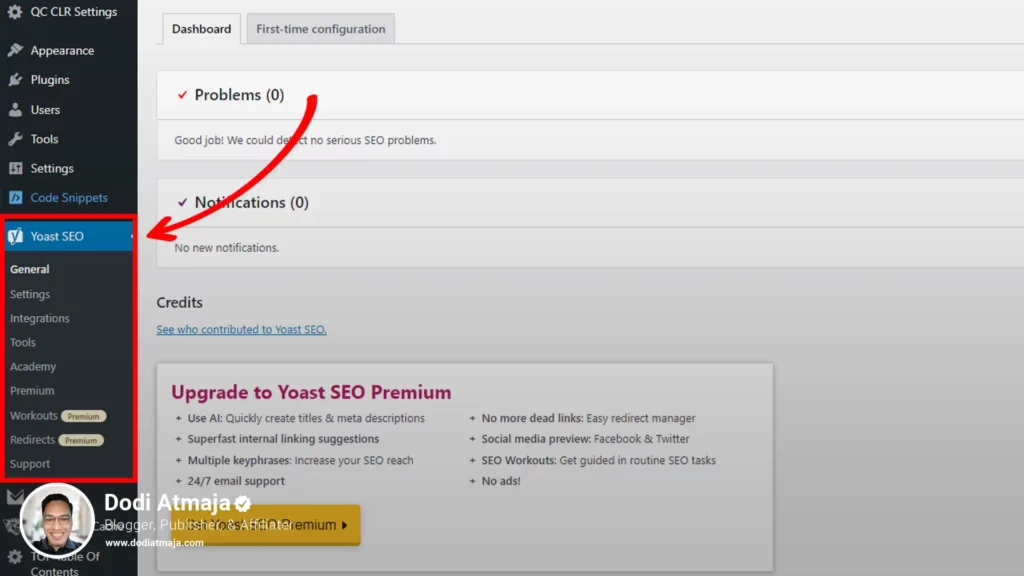
Cara Setting Yoast SEO yang Powerfull
Panduan ini akan memandu Anda langkah demi langkah dalam proses setting Yoast SEO untuk meningkatkan peringkat situs web Anda di mesin pencari. Sebenarnya Yoast menawarkan wizard konfigurasi untuk pengaturan awal cepat. Ini direkomendasikan untuk pemula. Namun karena kita ingin agar yoast kita menjadi lebih powerfull makanya harus di optimasi dengan baik dan benar.
Berikut ini adalah langkah – langkah yang bisa Anda ikuti dalam mengoptimasi yoast seo:
1. Langkah pertama adalah, kita mengatur bagian basic terlebih dahulu, Silahkan anda klik menu “Yoast SEO > Settings > Site Basics“
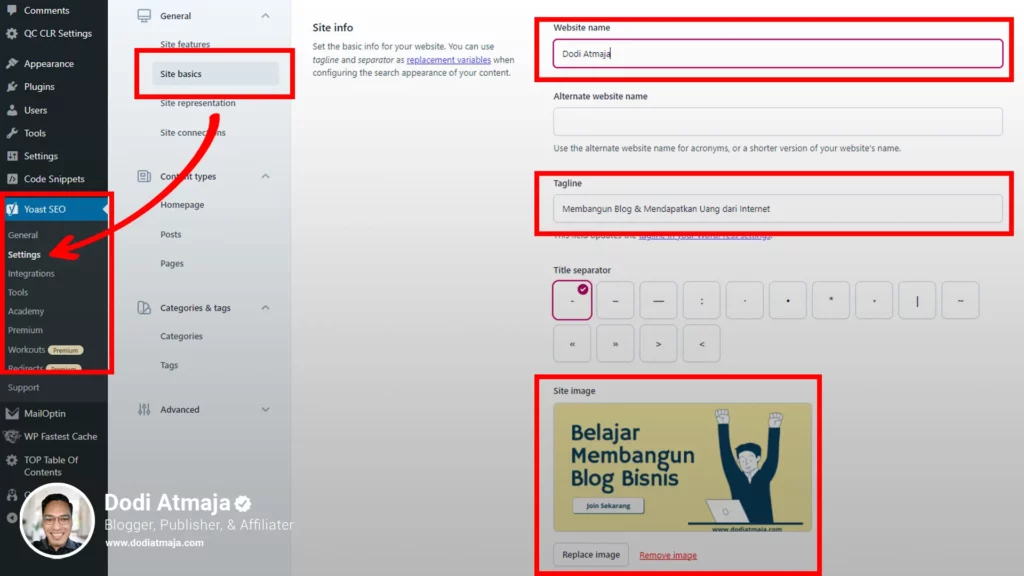
Perhatikan gambar diatas, silahkan isi site info: Website name (Nama Web Anda), Tagline (Slogan Web Anda), Site Image (Ganti dengan gambar sesuai tema blog anda, dengan mengikuti ukuran yang tertera), setelah itu klik tombol “Save“
2. Selanjutnya, sekarang kita akan menyetting bagian Site representation, silahkan klik sub menu pada dashboard yoast bagian “Site representation“
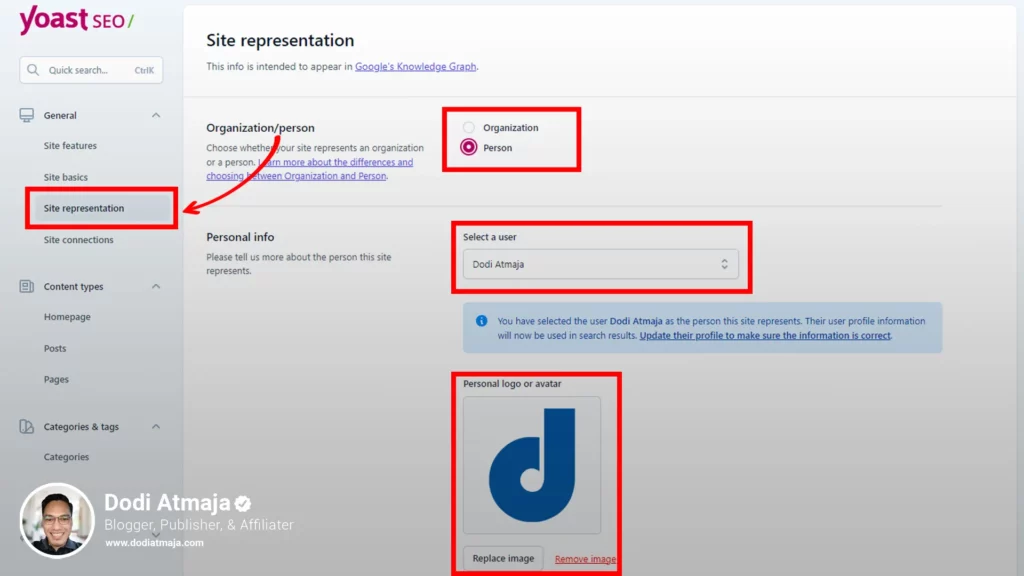
Perhatikan gambar diatas, pada bagian: organization/person (karena blog pribadi saya pilih person), personal info (pilih user Anda), personal logo (upload logo blog Anda dan sesuaikan dengan ukurannya), setelah itu klik tombol “Save“.
3. Langkah berikutnya adalah setting bagian “site connection“. fungsi dari pengaturan ini adalah untuk memverifikasi blog terhadap mesin pencari seperti google, baidu, yandex, bing, dan lain lain.
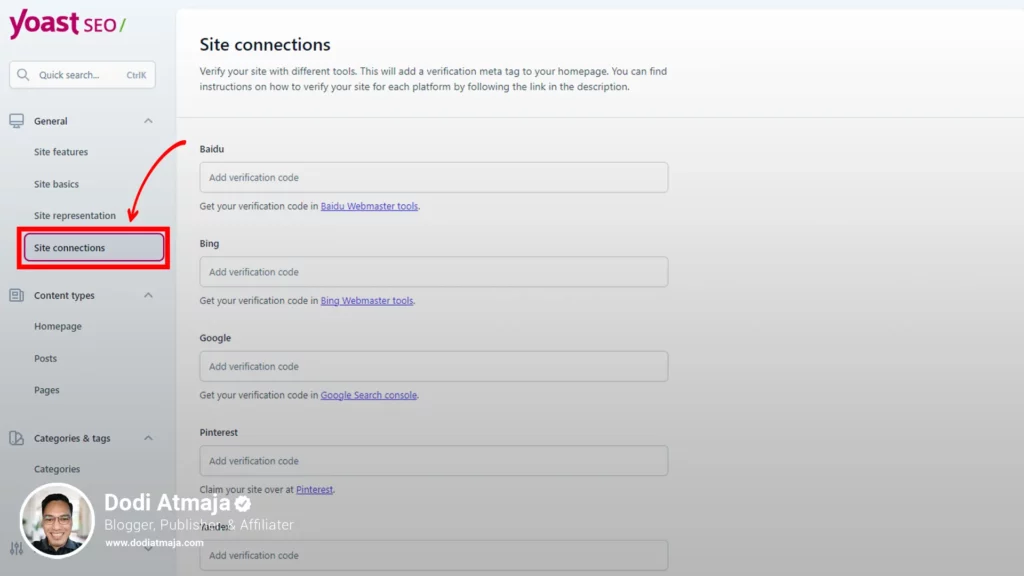
Perhatikan gambar diatas, pada bagian kolom seperti google, baidu, yandex, ini adalah kolom yang akan di isi kode verifikasi yang diberikan oleh mesin pencari, misalnya google. Saat blog didaftarkan di Google Search Console, maka kita akan diberikan kode yang nantinya berfungsi untuk memverifikasi bahwa benar kita adalah pemilik blog yang sebenarnya. Untuk tutorialnya, silahkan anda klik => Cara Mendaftarkan Blog di Google Search Console.
4. Langkah selanjutnya, kita akan setting pada bagian “Content Types > Homepage“.
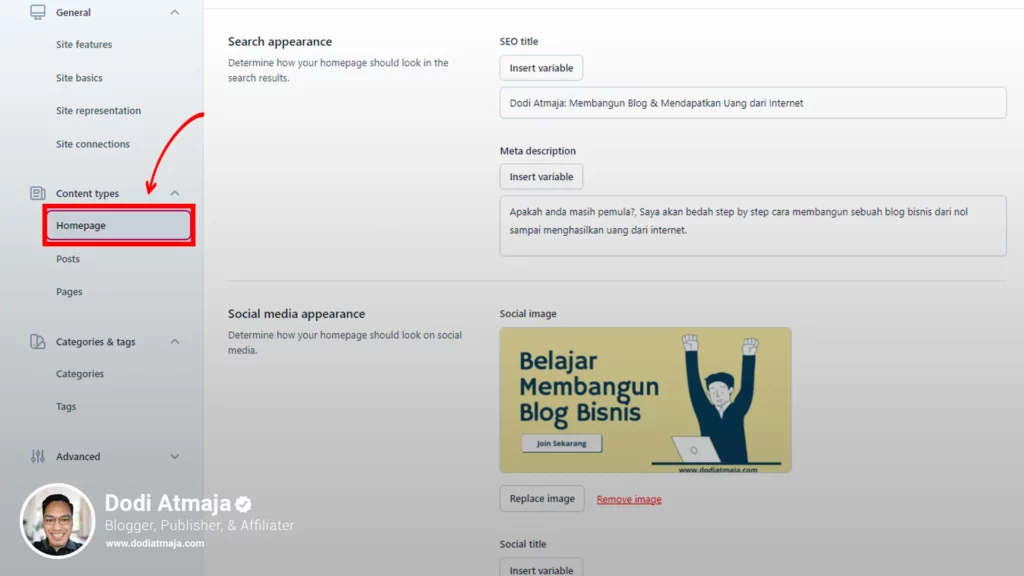
Perhatikan gambar diatas, pada kolom: SEO Title (isi dengan judul utama blog Anda), Meta Description (isi dengan deskripsi singkat blog Anda), Social Image (isi dengan gambar dengan ukuran yang tertera), Social Tile (bisa di sisi sama dengan seo title), Social Description (bisa di isi sama dengan meta description), setelah itu klik tombol “Save“.
5. Langkah berikutnya, kita akan mengatur bagian “Content Types > Posts“.
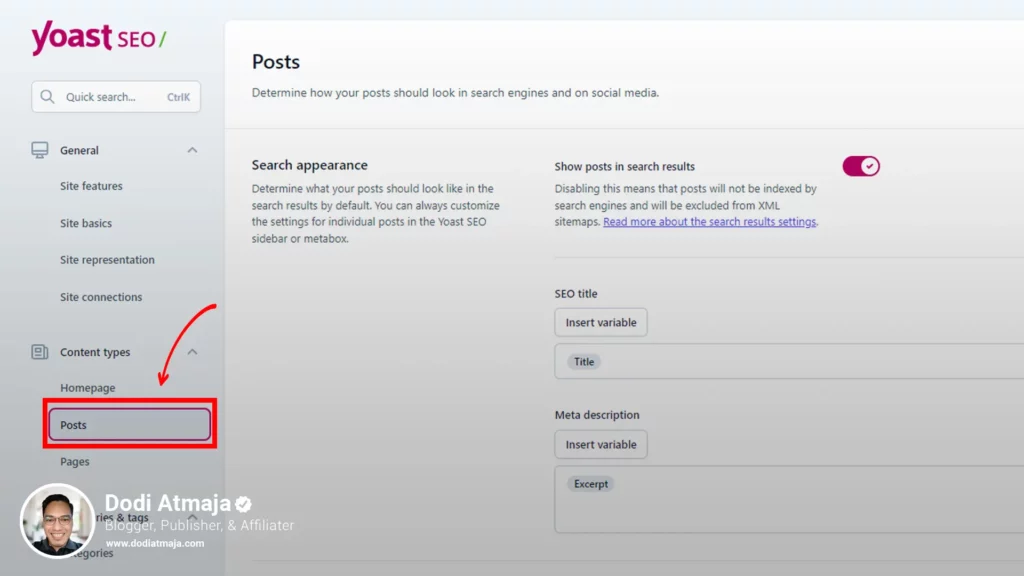
Perhatikan gambar di atas, pada bagian: Show posts in search results (pastikan tercentang), SEO Title (hapus isi kolom lalu ketik %Title), Meta Description (hapus isi kolom lalu ketik %Excerpt), Enable SEO Controls and Assessments (pastikan tercentang), setelah itu klik tombol “Save“.
6. Langkah selanjutnya, kita akan mengatur bagian “Content Types > Pages“.
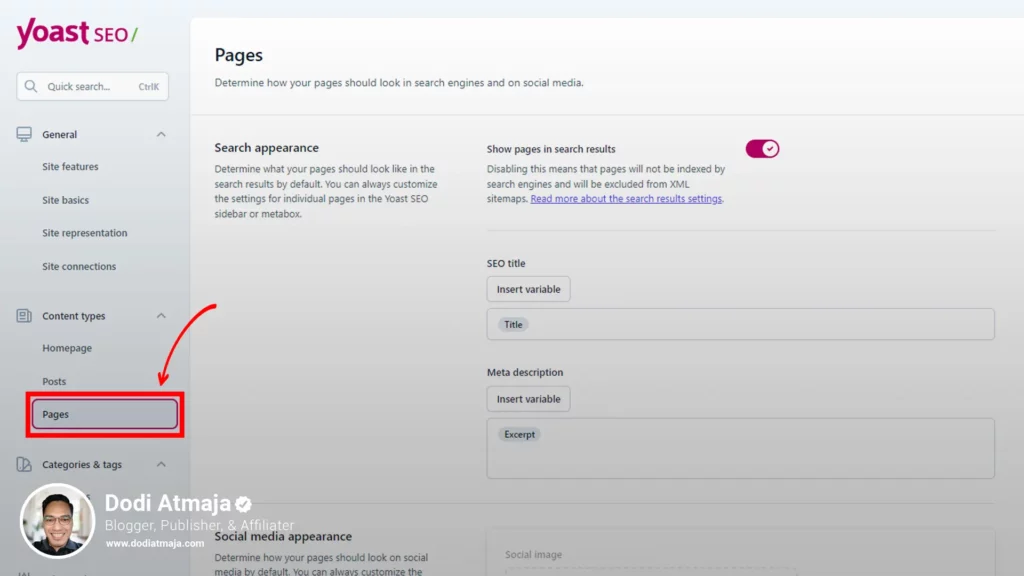
Perhatikan gambar di atas, pada bagian ini hampir sama dengan pengaturan posts, sesuaikan: Show pages in search results (pastikan tercentang), SEO Title (hapus isi kolom lalu ketik %Title), Meta Description (hapus isi kolom lalu ketik %Excerpt), Enable SEO Controls and Assessments (pastikan tercentang), setelah itu klik tombol “Save“.
7. Selanjutnya kita akan melakukan pengaturan pada bagian “Categories“.
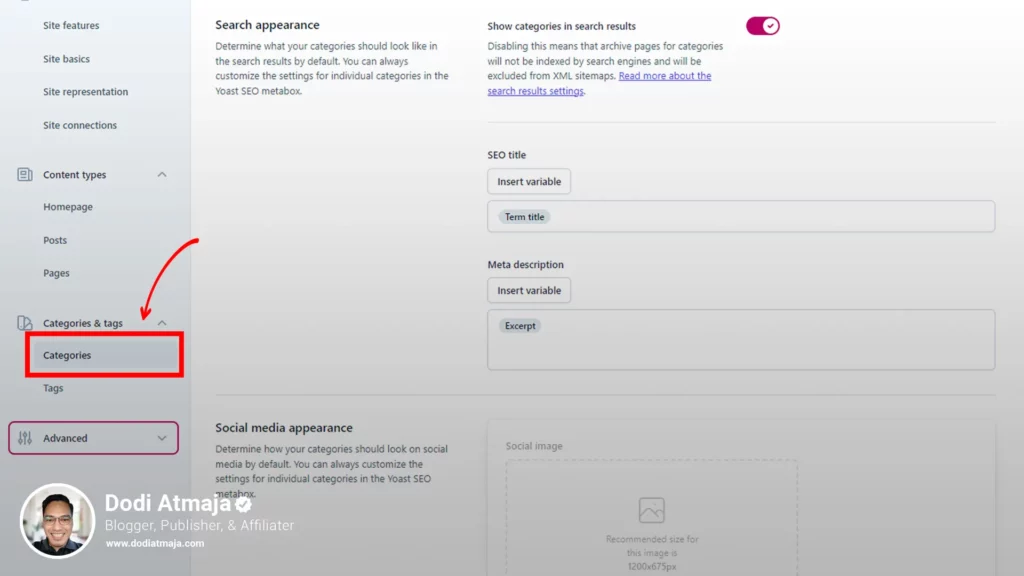
Perhatikan dengan baik gambar di atas, pada bagian: Show categories in search results (pastikan tercentang), SEO Title (hapus isi kolom lalu ketik %Term title), Meta Description (hapus isi kolom lalu ketik %Excerpt), Enable SEO Controls and Assessments & Show the Categories Prefix in the Slug (pastikan tercentang), setelah itu klik tombol “Save“.
8. Selanjutnya kita akan melakukan pengaturan pada bagian “Tags“.
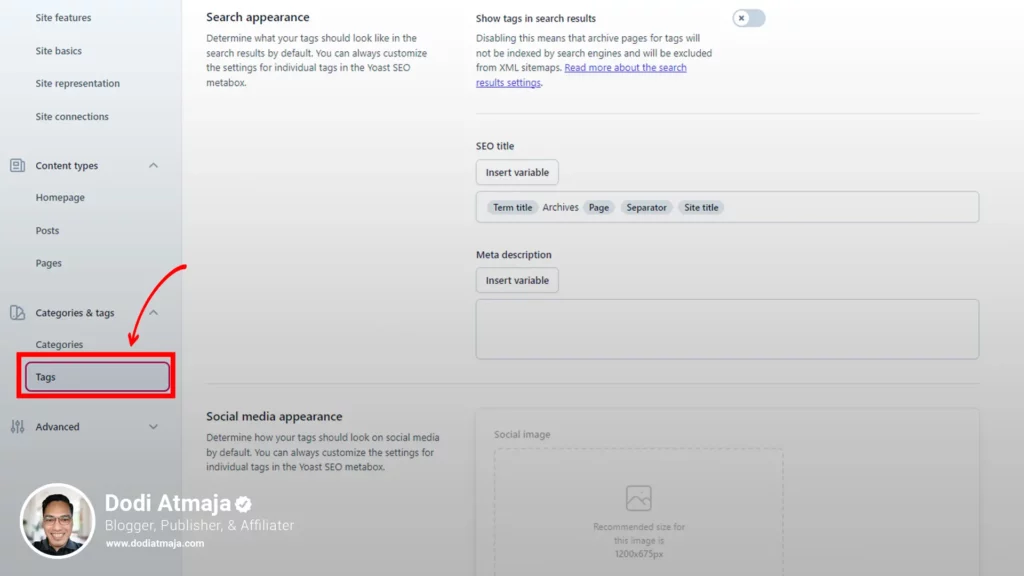
Pada gambar di atas, di bagian tags ini kita biarkan saja secara default, tidak ada yang harus di rubah.
9. Langkah berikutnya adalah melakukan pengaturan pada bagian “Advanced > Breadcrumbs“.
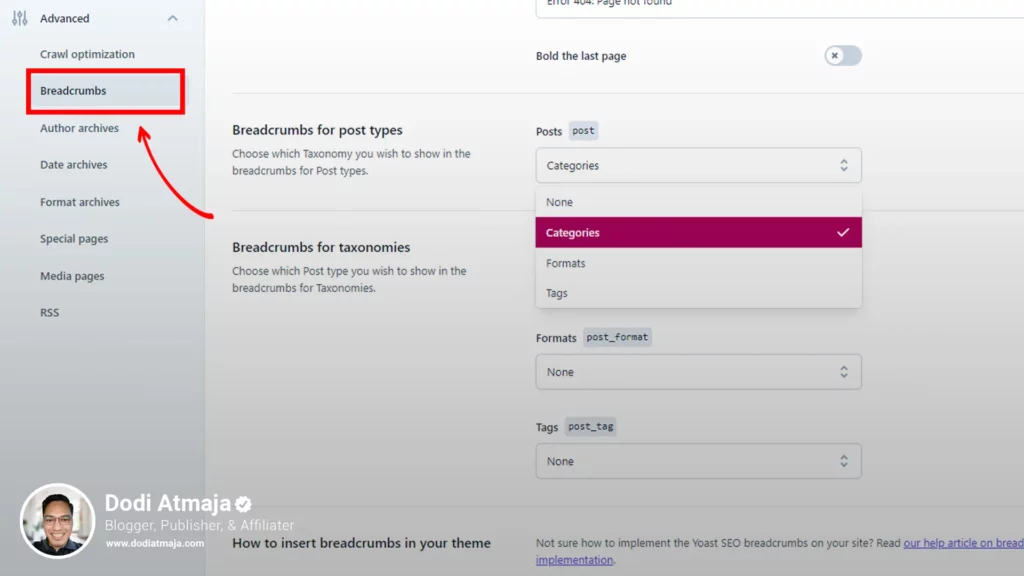
Perhatikan gambar diatas, cari bagian Breadcrumbs for post types: Posts (Pilih Categories), Enable Breadcrumbs for Your Theme (patikan tercentang), dan untuk yang lainnya, biarkan saja default tanpa harus merubah apapun, setelah itu klik tombol “Save“.
Begitulah cara setting yoast seo yang powerfull. Setelah Anda melakukan langkah demi langkah pengaturan plugin yoast seo seperti di atas, maka dari segi onpage seo, blog anda sudah tidak ada masalah lagi. sekarang tinggal Anda lakukan instalasi plugin – plugin lain yang mungkin Anda butuhkan.

